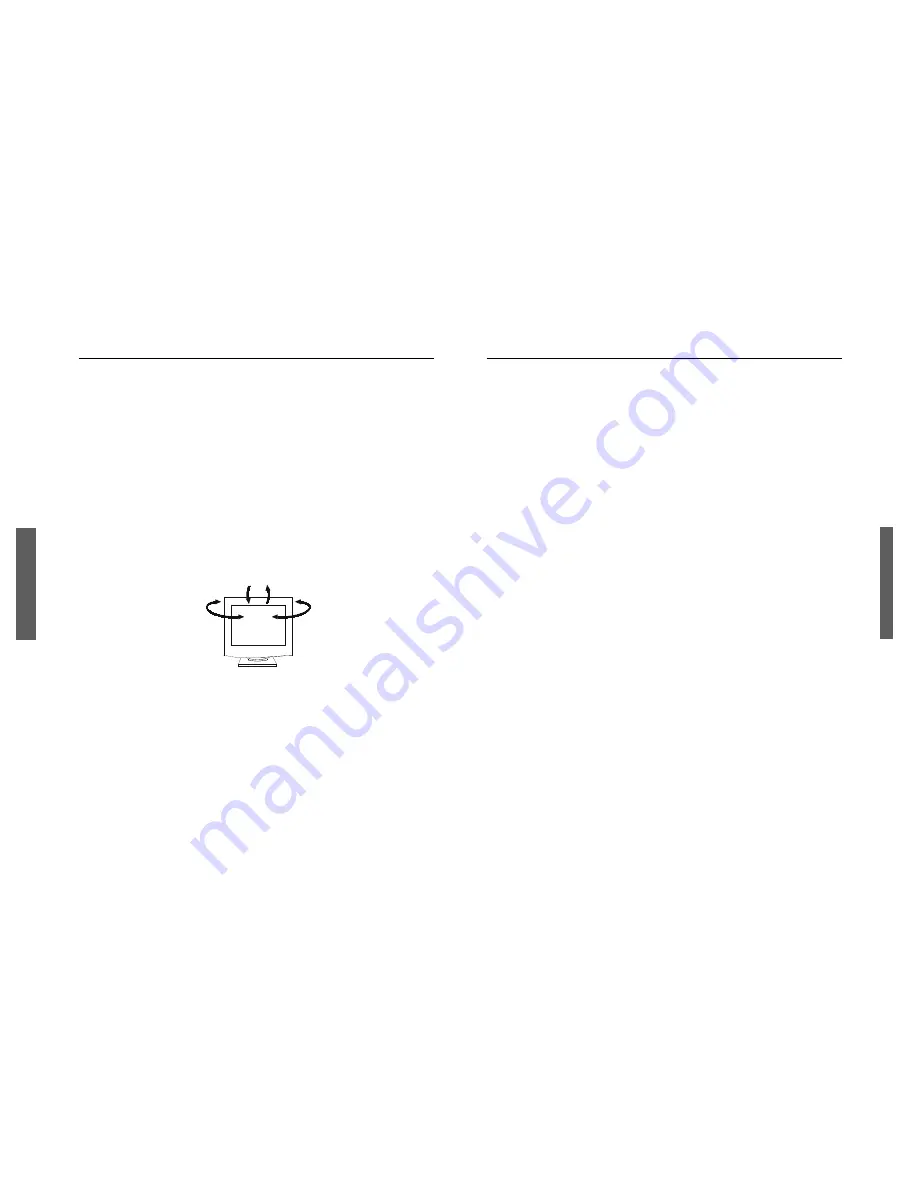
PODŁ CZENIE MONITORA
Aby podł czy monitor do komputera i sieci zasilaj cej, nale y wykona
nast puj ce czynno ci:
1. Wył czy zasilanie zarówno monitora, jak te komputera.
Wył cznik sieciowy monitora znajduje si w dolnym prawym rogu
na panelu czołowym.
2. Poł czy monitor 15 pinowym kablem sygnałowym z kart
graficzn komputera. Nale y dokr ci oba wkr ty w celu
zapewnienia wła ciwego ekranowania przewodu i zabezpieczy
go przed wypadaniem.
3. Poł czy
e sk wtyczk kabla zasilaj cego do wej cia zasilania
na tylnej ciance monitora. Nast pnie nale y podł czy drug
wtyczk do gniazdka sieciowego. W przypadku komputerów typu
Apple-Macintosh niezb dne mog by specjalne przej ciówki.
4. Wł czy zasilanie monitora i komputera.
5. Monitor na ruchomej podstawce nale y ustawi tak, aby uzyska
maksymalny komfort ogl dania obrazu na powierzchni ekranu.
rys. 2
Uwaga
:
Ze wzgl du na podatno
monitora na wpływ zewn trznego
magnetycznego pola Ziemi, na ekranie mog wyst pi nieznaczne
zniekształcenia obrazu, je eli obracali my monitorem na podstawce
o k t wi kszy ni 90ºw czasie, gdy monitor był wł czony. Je eli takie
zjawisko wyst piło, prosimy o wył czenie i ponowne wł czenie
monitora. Obraz na ekranie powinien wróci
do stanu bez
zniekształce .
PRZYCISKI KONTROLNE
Przycisk wył cznika sieciowego
Nale y nacisn
przycisk w celu wł czenia lub wył czenia monitora.
Prosimy o uwzgl dnienie, e wyst pi krótkie opó nienie, zanim na
ekranie pojawi si obraz po wł czeniu monitora.
Wska nik zasilania
Wska nik wieci kolorem zielonym, je eli monitor działa normalnie. Je eli
monitor przechodzi w tryb oszcz dzania energii – wska nik wieci
impulsowo.
Ustawienie parametrów obrazu
Monitor posiada regulacj parametrów obrazu za pomoc menu
ekranowego (OSD). Ikony OSD zaprojektowano, aby ułatwi wła ciwe
ustawienia. Gdy wybrana ikona mruga impulsowo, wskazuje to na
parametr, który chcieliby Pa stwo regulowa . Generalnie, nale y
zachowa nast puj c kolejno :
1. Nacisn
i pu ci pokr tło regulatora OSD.
2. Pokr ci regulatorem a pod wietli si wła ciwa ikona na menu
ekranowym OSD.
3. Nacisn
i pu ci pokr tło w celu aktywowania danej funkcji
OSD. W tym momencie kolor wewn trznej powierzchni menu
powinien zmieni si z niebieskiego na zielony.
4. W celu ustawienia wymaganej warto ci wybranego parametru
obrazu nale y przekr ci pokr tło w kierunku zgodnym z ruchem
wskazówek zegara (zwi kszaj c w ten sposób warto
danego
parametru) lub w kierunku przeciwnym (aby zmniejszy warto
parametru).
5. Nacisn
i pu ci pokr tło raz jeszcze w celu zatwierdzenia
ustawionej warto ci. Kolor menu powróci wówczas ponownie do
niebieskiego. Nast pnie mo na wybra kolejne ikony w celu
zmiany odpowiadaj cych im funkcji ekranowych. Mo na równie
wybra ikon EXIT, aby po naci ni ciu pokr tła opu ci menu
OSD.
P
oli
sh
P
oli
sh
6
5







































